Hogyan működik a hibakereső td
2. függelék Hogyan működik a Turbo Debugger programot.
Megkezdése után a kép megjelenítéséhez tartalmazó felső részét menüt, és az alján - a státusz sorban (1. ábra). A többi képernyő által elfoglalt CPU ablakot. A processzor általában, van egy világos zöld színű. A tetején a program megjeleníti az ablakot tájékoztatást a verziót, és a fejlesztő vagy üzenetet hiányában a szimbólum táblát (1. ábra)
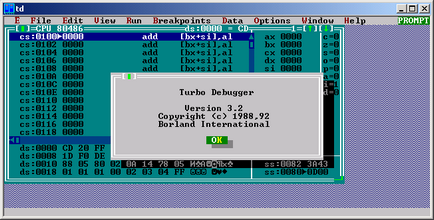
ris.1.Okno TD programot megkezdése után TD.exe fájlt.
[ENTER], hogy ez eltűnik. Ha a program fut (menü és állapotsor ott), de a központi része a képernyő nem tartalmaz CPU ablakot. nyomja meg az [Alt + szóköz] (először nyomjuk [az Alt]., majd anélkül, elengedve, nyomja meg a [Blank]). A bal felső sarokban a képernyő menü jelenik meg, mely a 3 pontot. Nyomja meg az [S]. A menü eltűnik, és a CPU ablak jelenik meg a képernyőn (vagy nyomja meg a [S] és kulcsok [] [] válassza ki a Nézet menüt, majd CPU) (2. ábra).
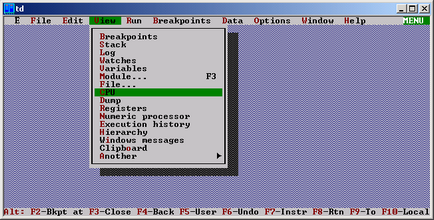
ris.2.Vyzov CPU doboz a Nézet menüpontot.
nyomja meg a billentyűkombináció, hogy kilépjen a TD DOS [Alt-X].
Kezdeni dolgozni a menü, nyomja meg az [F10]. Az egyik menüpontok lesz kijelölve. Kiválaszthatja a kívánt parancsot, a nyíl billentyűk bal / jobb (nyilakkal), majd nyomja meg az [Enter] azt végrehajtani. A TD az összes top csapat, a főmenü, hívja almenüt. A almenüelemekkel függőlegesen, azaz, hogy válassza ki a kívánt parancsot használni kívánt kurzor fel / le gombokat. Kiválasztása, és nyomja meg az [ENTER] -t. A menüből való kilépéshez kijelölése nélkül parancsokat, nyomja meg az [ESC] - találja magát az előző menübe. Ha a felső menüben, nyomja meg az [ESC] visszatér a CPU ablakot.
CPU doboz tartalmazza a szöveget a program hibakeresést, a regiszterek tartalma, verem és az adatok által használt területeken a program.
CPU ablak több részre oszlik - ebben az esetben, hogy a kurzort (a kiemelt sor szín) részei között az ablak, a gomb [TAB] vagy [SHIFT + TAB].
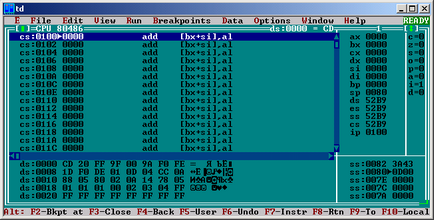
ris.3.Vid CPU ablakot.
CPU ablak több részre oszlik - ebben az esetben, hogy a kurzort (a kiemelt sor szín) részei között az ablak, a gomb [TAB] vagy [SHIFT + TAB].
Az információs ablakok, ellentétben a munkások egyszerűen tartalmaznak bizonyos üzenetek, például hibaüzeneteket, és így tovább. Ahhoz, hogy távolítsa el (közel) az információs ablak, a gomb [ENTER] és a [ESC] (kattintson bármelyik közülük való eltűnéséhez vezethetnek az ablak a képernyőn). Ahhoz, hogy csukja be a működő ablakot a kulcs használatával kombinációban [Alt-F3].
Ezen kívül dolgozik TD. akkor nyomja meg az [Alt-F5], hogy mi a „mögött” a képernyőn, azaz lásd MSDOS képernyőn. Röviden nyomja meg a kombinált képernyő TD eltűnnek, és láthatóvá válnak az üzenetek által megjelenített DOS. alkalmazások és hibakereső modul. Bármelyik gomb megnyomása visszatér a TD.
P.3.Zagruzka program hibakeresés.
Adja meg a Fájl menüt, és válassza ki kattintson az Open (nyomja meg az [F10]; a bal / jobb, válasszuk a Fájl kurzor gombokat, nyomja meg az [ENTER] - megjelenik egy almenü, amely parancsokat, és érintse meg az OPEN és nyomja meg az [ENTER-t. ]). Fájl letöltése ablak, amely a felső sorban adja meg a fájl nevét. Írja be a fájl nevét, például: C: \ work \ ASM \ Program.exe, és nyomja meg az [ENTER] -t.
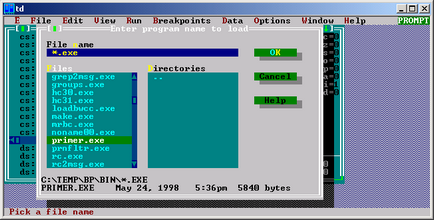
ris.4.Okno fájl letöltése.
Ha helytelenül írja be a fájlnevet és a TD nem találta meg a lemezen a bal felső sarokban a képernyő egy ablak jelenik meg a figyelmeztetés „A program nem található” - semmilyen programot sem talált. [ENTER], hogy távolítsa el azt, és próbálja újra az elejétől. Ha a letöltés sikeres, akkor visszakerül a CPU ablakot. Ezt megelőzően, akkor kaphat egy üzenet doboz „Program nincs szimbólum tábla” a bal felső sarokban - lehet figyelmen kívül hagyni; nyomja meg az [ENTER], hogy ez eltűnik. Miután betöltött a bal felső részén az ablak tartalmazza a CPU assembly programot, az első csapat, hogy ki lesz jelölve.
A jobb felső tartalmát mutatja a nyilvántartások MP; külön kiosztott zászlók regisztrációhoz tartalmát. A jobb oldalon a bázis jelenlegi verem a doboz tartalmát, kezdve a tetején. És végül, a bal alsó a tartalma a memória terület (billenő), általában a letöltés után a program TD - PSP tartalmat.
A kurzor mozgatásához, használja a kulcsot [TAB] részei között a CPU ablak (óramutató járásával megegyező irányban), vagy a kettő kombinációja [Shift-TAB] (az óramutató járásával).
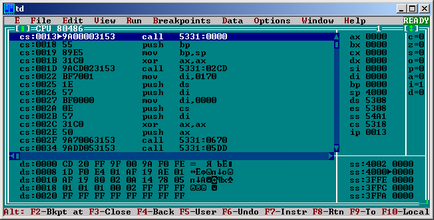
5. ábra. Tekintse CPU ablakot.
P.5.Zapusk program végrehajtását.
Miután letöltötte a programot meg lehet kezdeni a hibakeresés. A legegyszerűbb hibakeresés művelet fut a program végrehajtását. Ez úgy történik, nyomja meg a [F9].
Futtatása után a program, megjelenik egy ablak a következő üzenettel: „Lezárt hibakód N ..”, ahol n - DOS hibakódot, ami a programban. [ENTER], hogy távolítsa el azt.
Ne felejtsük el, hogy a program elindítása, hogy végre - veszélyes művelet: ha a program tartalmaz egy hibát, akkor a legvalószínűbb, ez vezet a „baleset” a gép. Tehát, mielőtt elkezdi a programot, ne legyen lusta ellássa nyoma.
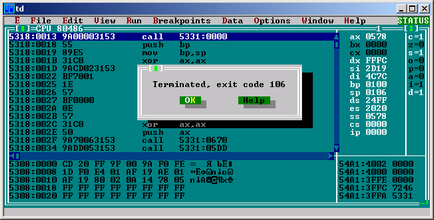
A nyomkövetés az a folyamat, átlépett a programot. A TurboDebugger ez alkalmazásával végezzük [F7] gomb és a [F8]. Megnyomásával egyikük lefut az aktuális (a háromszöggel jelölt szimbólum a CPU ablakban) szerelő oktatás, majd megjeleníti az új tartalmat a nyilvántartások, adatok területeken a verem tetején, és a TD visszatér vár egy gombnyomás. És a forrásokat végrehajtásába bevont a csapat, vannak emelve.
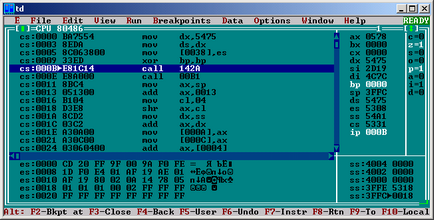
7. ábra. Tekintse CPU ablakot, amikor átlépett a programot.
A különbség [F7] a [F8], hogy ha [F8] CALL utasítás végrehajtásra kerül, mint egy lépés (megfelelő összeszerelés rutin felhívta ezt a parancsot, nem vezethető), míg a gomb [F7] végrehajtása CALL vezet nyom nagyon szubrutint.
Minden nyom nélkül eléri a végén a program a gomb megnyomásával [Ctrl-F2].
P.7.Ispolnenie része a programnak.
Ha meg szeretné kezdeni felkutatása programot, például, az azt jelenti, hogy nem szükséges elvégezni, hogy lépésről lépésre, ismételt megnyomásával a [F7] vagy [F8], eddig a pontig. Egyszerűen helyezze a kurzort a vonal, ahol el szeretné kezdeni a felkutatására, és nyomja meg az [F4]. A program fut, és alkotják a csapatot, amely a kurzor van állítva. Akkor végre normális követése. [F4] gomb is hasznos lehet más esetekben is. Például, ha a folyamat nyomon követése kell futtatni egy bizonyos programot blokk nélkül annak nyomon követésére, vigye a kurzort az utolsó utasítást a blokk, és nyomja meg az [F4]. A program fog futni az utolsó parancs az parancs a kurzor, majd TD visszatér a nyomkövetési módban.
P.8.Redaktirovanie regiszter tartalmát.
A folyamat nyomon követése nem lehet csak megtekinteni, hanem a szerkesztés a tartalmát a CPU regiszterek. A módosítások csak akkor lesznek érvényesek egy program fut. Ahhoz, hogy adjon meg egy értéket egy bizonyos nyilvántartásban, hajtsa végre a következő lépéseket:
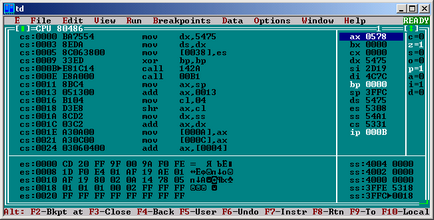
8. ábra. A kurzor jelzi a regiszter AX szentelt változtatni annak tartalmát.
Mivel a bal felső sarokban, a CPU ablak, nyomja meg a [TAB] A kurzor jobbra, a része az ablak, ahol a tartalom a nyilvántartásokban.
A nyilakkal fel / le mozgatásával válassza ki a nyilvántartás, melynek tartalmát meg akarja változtatni.
Nyomja meg a [Ctrl + C] vagy [Szóköz]. beviteli mezőbe érték jelenik meg a nyilvántartásban.
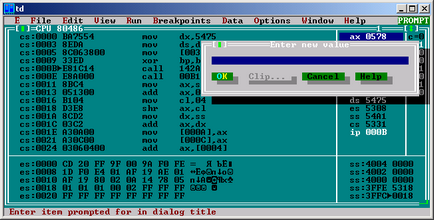
9. ábra. Beviteli ablak érték a nyilvántartásban.
A felső sorban megjelenő ablakban adja meg az új értéket. Ne felejtsük el, a numerikus állandók felvételi szabályok assembly: h számok kell végződnie „h” és ha kezdődik egy betű (A, B), Az első számjegyet legyen 0. Ha a szám nyomja meg az [ENTER] -t.
Ha megváltoztatja a tartalmát a nyilvántartások nem az első alkalommal, a második, a harmadik és az azt követő sorok a bemeneti Windows lesz az előző értéket, amit beírt. Ahelyett, hogy adja meg a régi érték újra, akkor a nyílbillentyűkkel válassza ki az egyiket, és nyomja meg az [ENTER] -t. Regisztrálj az új érték - ez jelenik meg a képernyőn. Ha rossz számot, „Symbol nem található” felirat, és azt írja, az ő hibája. [ENTER], hogy ez eltűnik, és ismételje meg a 2. lépést.
Miután megadta az összes szükséges értéket a regiszterekben, nyomja meg a [Shift + TAB], hogy menjen vissza a szöveget a program.
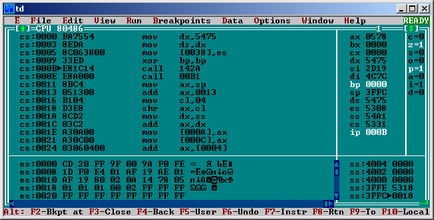
10. ábra. Vigye a kurzort a adatpaneljén.
Ahol: XX - hexadecimális érték egy memória sejt;
A - ASCII ábrázolása a tartalmát a megfelelő cella.
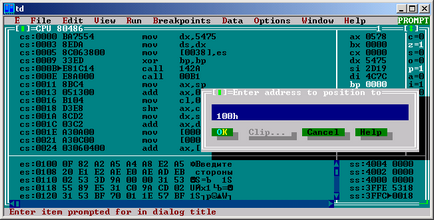
2) A [Ctrl + C]. Az ablakban az „Enter new adatbájtból” adjon meg egy vagy több byte szóközzel elválasztva, például:
és nyomja meg az [ENTER] -t.
3.) Ha a bejegyzés készült rendesen, az ablak eltűnik, és az új értékek kerülnek RAM-ban tárolt byte-sejt, kezdve a byte, amely-ben alakult át. Ha hibázik, egy ablak jelenik meg a következő üzenettel: „Syntax error” - szintaktikai hiba. Legvalószínűbb, hogy helytelenül rögzített egy számot, akkor meg kell ismételni minden elölről.
Amellett, hogy ezek a funkciók lehetővé TD elemi szerkesztő programok a folyamat hibakereső és rögzítése a kapott kódot a memória futtatni egy programot, vagy újra betölti azt a TD.
Ahhoz, hogy adja meg a TD memóriát igényel CPU parancsot, kövesse az alábbi lépéseket:
1) Míg a alablak kijelző programot, nyomja meg a [Ctrl + A]. Egy ablak jelenik meg az „Enter utasítást össze”.
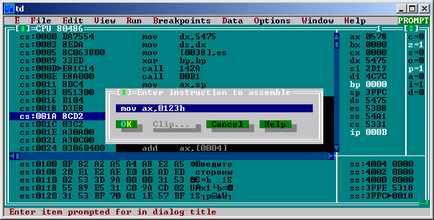
ris.11.Okno be a szerelési útmutatót.
2) Adja meg az első sorban az ablak szerelési útmutatót. Például, MOV AX, 0123h, és nyomja meg az [ENTER]. (Fig.)
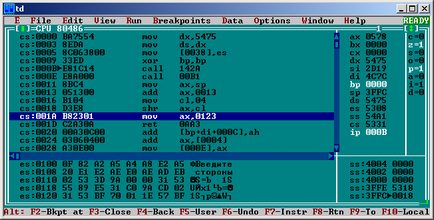
ris.12.Perehod abban szerelési útmutatót.
Ha egy utasítás hiba történt, a TD nem lesz képes arra, hogy ezt a megfelelő parancs kódot. Ebben az esetben, akkor kap egy ablakot egy hibaüzenet, például: „Érvénytelen utasítás mnemonic” - helytelen utasítást. Próbálja újra.
Ne felejtsük el, hogy ha ezt a módot létező program parancsait, új paranccsal lehet hosszabb, mint a régi. Ennek eredményeként a következő parancsot (vagy több csapat) lesz sérült. Ezért a fejlesztési programokat a hibakeresés, ne felejtsük el, hogy helyezze be a programot több NOP. hogy később újra belépett a csapat került a sor, hogy a memóriában.
A Turbo Debugger egy érdekes funkció, amely lehetővé teszi, hogy megtalálja a nem csak a programról és annak állapotát, hanem a rendszerrel kapcsolatos információkat.
A funkció aktiválásához, akkor nyissa meg a Fájl menüt, majd Get info.
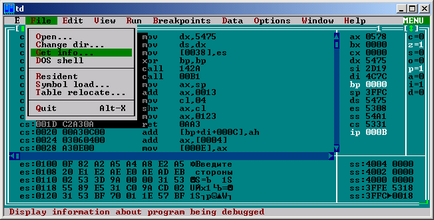
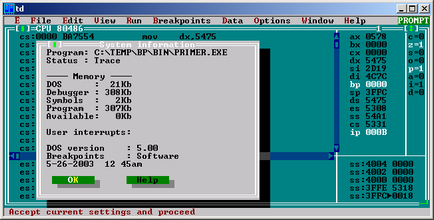
ris.13.Vyvod a képernyőn a rendszerrel kapcsolatos információkat.
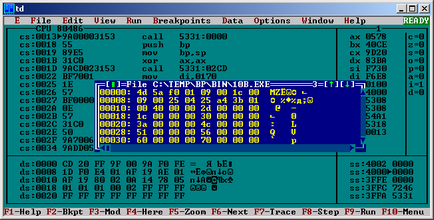
15. ábra. Következtetés a kiegészítő információk képernyőn megnyomja az [F1].